لنفترض أنك تعمل في مشروع وهو على وشك الاكتمال ولكن خمن ما هو التطبيق المعطل !! هذه إحدى المشكلات الرئيسية التي تظهر في مستخدمي Visio. كثيرًا ما يطلب الأشخاص استرداد ملف Visio. يسأل مستخدمو Visio كثيرًا نفس السؤال "كيف يمكنني استرداد ملف Visio غير المحفوظ" ، إليك المقالة التي سترشدك وتساعدك في العثور على المستند الخاص بك بالإضافة إلى توضيح جميع شكوكك. لذلك ، دون أي مزيد من اللغط ، دعونا نبدأ في كيفية القيام بذلك.
الجزء 1: الأسباب المحتملة التي تؤدي إلى فقدان ملفات MS Visio
- قد يؤدي الحذف غير المقصود لملفات Visio أثناء حذف الملفات غير القابلة للاستخدام من النظام باستخدام تركيبة المفاتيح Shift + Delete إلى فقد الملف.
- يحدث إغلاق مفاجئ للنظام بسبب زيادة الطاقة غير المقصودة عند العمل على ملفات MS Visio في فقدان البيانات.
- يؤدي هجوم فيروس خطير على النظام أحيانًا إلى تلف ملفات Visio.
- قد يكون القسم الذي يحتوي على ملفات Visio مهيأ بشكل غير مقصود.
الجزء 2: هل من الممكن استرداد ملف Visio غير محفوظ؟
حسنًا ، تعتمد الإجابة على هذا السؤال ببساطة على التطبيق على التطبيق. في Visio ، تحصل على ميزة الاسترداد التلقائي وليس الحفظ التلقائي. قد تتساءل ما هو ماذا. دعنا أولاً نوضح الفرق بين ما هو الحفظ التلقائي والاسترداد التلقائي قبل معرفة كيفية استرداد ملف Visio:
- تشير وظيفة الحفظ التلقائي ببساطة إلى حفظ المستند / المشروع بانتظام إذا تم تشغيله.
- من ناحية أخرى ، تعمل وظيفة الاسترداد التلقائي للملف المفقود وإعادته إذا تم إغلاق البرنامج بين العمل.
كما ذكرنا ، لا يقدم Visio ميزة الحفظ التلقائي ، وبالتالي فإن الاسترداد التلقائي هو ما يأتي لإنقاذك. إذا تم تشغيله ، يمكنك استعادة ملفك عند فتح التطبيق مرة أخرى. وبالتالي ، يجب أن تعرف كيف يمكنك استرداد الملفات من خيار الاسترداد التلقائي. إذا لم تقم بتشغيله بعد ، فستساعدك هذه المقالة على إزالة شكوكك.
الجزء 3: كيفية استرداد ملف Visio غير المحفوظ من خلال الاسترداد التلقائي؟
1. تأكد من تشغيل خيار الاسترداد التلقائي
إحدى المشكلات الأكثر شيوعًا التي واجهها جميع مستخدمي MS Visio 2013 هي "كيف يمكنني استعادة ملف Visiofile غير المحفوظ" - والمشكلة التي تمت مواجهتها ليست مشكلة ولكنها بسبب التكوين الافتراضي لبرنامج Visio .
في الغالب ، تمنح تطبيقات MS Office خانة اختيار الحفظ التلقائي الممكّن بالفعل وتوقيت الحفظ التلقائي هو 10 دقائق ، ولكن في حالة Visio ، لا يتم تحديد خانة الاختيار الحفظ التلقائي افتراضيًا ، على الرغم من أنه يمكنك القيام بذلك بنفسك.
نظرًا لأن Visio لم يتم تكوينه افتراضيًا ، لذلك لا يحفظ بياناتك تلقائيًا. إذا كنت ترغب في تجنب فقد البيانات المفاجئ ، فمن المستحسن أن تقوم على الفور بتكوين إعدادات Visio يدويًا بحيث تحفظ المحتوى الخاص بك عبر ملفات الاسترداد التلقائي.
هذا ما يجب فعله:
- قم ببدء تشغيل جهاز الكمبيوتر الخاص بك ، وانقر نقرًا مزدوجًا فوق الرمز ، وقم بتهيئة التطبيق.
- على الواجهة ، افتح أيًا من مستنداتك السابقة / الموجودة أو قم بعمل مستند جديد.
- اضغط على علامة التبويب "FILE".
- انتقل إلى "خيارات" من القائمة المعروضة.
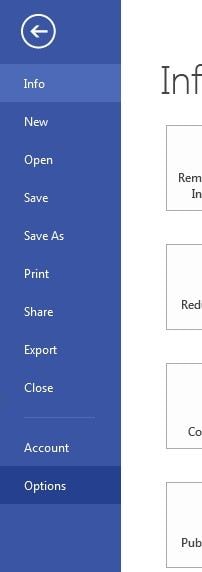
- انقر لاختيار فئة "حفظ" الموجودة في اللوحة اليمنى.
- الآن ، انتقل إلى مربع الاختيار "حفظ معلومات الاسترداد التلقائي كل" ، الموجود أسفل قسم حفظ المستندات.
- للاسترداد التلقائي لبياناتك ، حدد الفواصل الزمنية بالدقائق. سيؤدي هذا إلى تخزين المعلومات حول السرعة التي تريد حفظ بياناتك فيها حتى يمكن استردادها تلقائيًا.
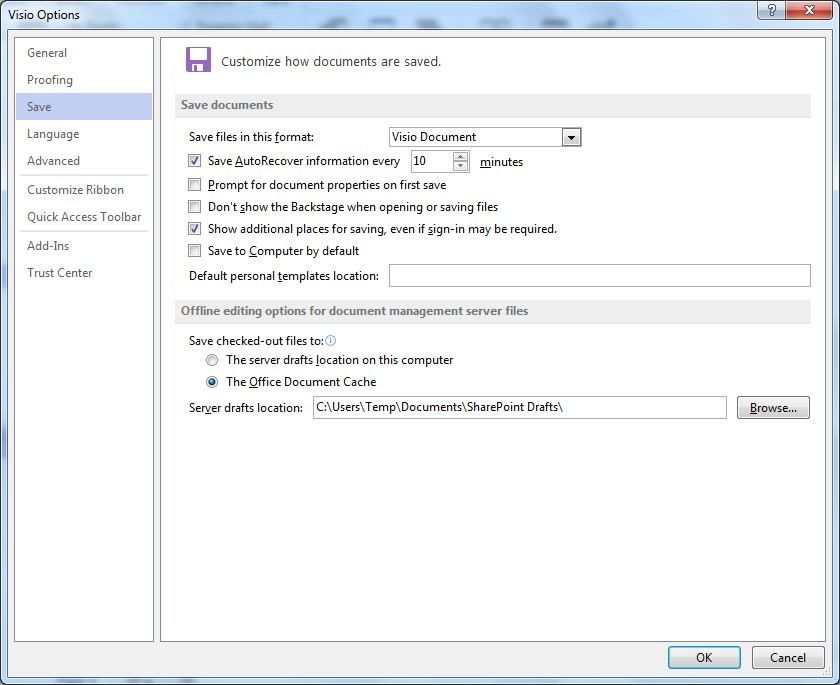
- أخيرًا ، اضغط على زر "موافق" للحفظ.
2. أعد تشغيل Visio لحفظ ملف Visio المسترد
قم بتشغيل تطبيق Visio مرة أخرى وانتظر حتى يقوم التطبيق بإحضار الملف المسترد. بمجرد ظهوره على شاشتك ، فإن أول شيء عليك القيام به هو حفظه دون إجراء أي تغييرات جديدة.
الجزء 4: حاول استرداد ملف Visio غير المحفوظ باستخدام برنامج استعادة البيانات
في حالة عدم تشغيل الاسترداد التلقائي ولم تتمكن من استعادة ملفك ، فإليك ما يمكن أن يساعدك. يمكنك استخدام أداة خارجية مثل Recoverit Data Recovery. باستخدام هذا ، هناك فرص لاستعادة ملف Visio مرة أخرى. هذه الأداة موثوقة للغاية وتعمل بشكل جيد. يمكن للمرء استخدامه بسهولة وواجهة سهلة الاستخدام هي ما يجعلها فريدة من نوعها. لاستعادة ملف Visio ، الرجاء اتباع هذه الخطوات.
الخطوة 1: حدد موقعا
قم بتنزيل Recoverit Data Recovery في المقام الأول على جهاز الكمبيوتر الخاص بك. بمجرد الانتهاء من ذلك ، انتقل إلى عملية التثبيت. قم بتشغيل الأداة بعد ذلك وحدد علامة التبويب "محركات الأقراص الثابتة" أو سطح المكتب أسفل علامة التبويب "تحديد الموقع". انقر فوق "ابدأ" ثم.

الخطوة 2: فحص الموقع
سيبدأ Recoverit في فحص شامل. عادة ، سوف تحتاج إلى بضع لحظات لإنهاء المسح. أثناء عملية المسح ، يمكنك تحديد موقع عملية المسح أو إيقافها على راحتك.

الخطوة 3: معاينة واستعادة الملفات
Recoverit يسمح لك بوظيفة المعاينة. هذا يعني ببساطة أنه يمكنك عرض الملفات القابلة للاسترداد الآن. عندما تنتهي من المعاينة ، اختر الملفات التي تريدها. انقر فوق الزر "استرداد" لاستعادة الملفات الخاصة بك عن طريق اختيار الملفات المستهدفة.

الخاتمة
تتمثل إحدى المشكلات الرئيسية التي تم العثور عليها في مستخدم Visio في كيفية استرداد ملف Visio غير المحفوظ ، حيث يواجه المستخدمون الذين يستخدمونه لعملهم الكثير من فقدان البيانات بسبب الانهيار المفاجئ للتطبيق. في هذه المقالة ، تمت الإجابة على جميع الشكوك والأسئلة الشائعة على سبيل المثال "كيف يمكنني استعادة ملف Visiofile غير المحفوظ". في هذه المقالة ، ستجد البرنامج التعليمي السهل والأكثر فاعلية لـ "Recoverit" الذي يرشدك لاستعادة بيانات Visio الخاصة بك. شكرا لك على وقتك. نأمل أن نتمكن من مساعدتك في مسح أسئلتك.
يسأل الناس أيضا
-
كيف يمكنني استرداد مستند Visio غير محفوظ؟
لا يمكنك استرداد الملف باستخدام الحفظ التلقائي ، يمكنك فقط الحصول على الاسترداد التلقائي واستخدامه لاستعادة مستند Visio. قم بتكوين إعدادات Visio الخاصة بك لتمكين ميزة الاسترداد التلقائي. اتبع الإرشادات التي تظهر على الشاشة ثم أعد فتح تطبيق Visio مرة أخرى لحفظ الملف.
-
أين يقوم Visio بالحفظ التلقائي؟
على الرغم من أن تطبيقات MS Office عادةً ما يتم تمكين الحفظ التلقائي لها للحفظ كل عشر دقائق ، إلا أن هذا ليس هو الحال بالنسبة لتطبيق Visio ، على الرغم من أنه يمكنك تمكينه يدويًا بنفسك. لذلك ، لمنع فقدان البيانات ، قم بتكوين التطبيق الخاص بك لحفظ مستنداتك باستخدام الاسترداد التلقائي.
-
كيف يمكنني تشغيل الاسترداد التلقائي؟
يهدف الاسترداد التلقائي إلى استعادة الملفات المفقودة إذا تم إغلاق تطبيق Visio في منتصف العمل الجاري على الملفات. قم بتشغيله لحفظ الملفات تلقائيًا ضمن خيار "حفظ" في Visio.
-
كيف يمكنني استرداد مستندات الناشر غير المحفوظة 2019؟
لاستعادة مستند Publisher 2019 الذي لم يتم حفظه ولكن تم فقده أو حذفه ، افتح تطبيق Word وانقر على "ملف". اختر "معلومات" واختر "إدارة المستند". الآن ، حدد الخيار "استرداد المستندات غير المحفوظة". اختر الملف المطلوب وحدد "فتح" للاسترداد.

Khalid Abdullahi
contributor Editor
Generally rated4.5(105participated)